Portal Webrecivil Módulo Unidade Interligada
|
|
|
- Marina Machado Bento
- 6 Há anos
- Visualizações:
Transcrição
1 Portal Webrecivil Módulo Unidade Interligada Manual do usuário Data: 01/11/2013 Versão documento: 1.0
2 Prefácio 1. COMO LOGAR NO SISTEMA WEBRECIVIL ACESSO DA SERVENTIA CONVENIAR A UMA MATERNIDADE CADASTRANDO UM PREPOSTO CADASTRANDO UM FUNCIONÁRIO SOLICITAÇÕES EM PREPARAÇÃO SOLICITAÇÕES EM ANDAMENTO SOLICITAÇÕES CONCLUÍDAS SOLICITAÇÕES REJEITADAS SOLICITAÇÕES ARQUIVADAS ACESSO PREPOSTO SOLICITAÇÃO DE NOVO REGISTRO DE NASCIMENTO SOLICITAÇÕES EM PREPARAÇÃO SOLICITAÇÕES EM ANDAMENTO IMPRIMINDO A CERTIDÃO ELETRÔNICA SOLICITAÇÕES CONCLUÍDAS SOLICITAÇÕES REJEITADAS SOLICITAÇÕES ARQUIVADAS
3 4. USANDO O CARTOSOFT ACESSANDO O MÓDULO UNIDADES INTERLIGADAS GERANDO A CERTIDÃO ELETRÔNICA IMPORTANDO O ARQUIVO RECEBIDO DA CERTIDÃO ELETRÔNICA
4 1. Como logar no sistema Web Central de Dados O acesso ao sistema somente poderá ser feito com o uso do certificado digital. Para logar no sistema WebRecivil você deve acessar o link: com o seu certificado digital já conectado no computador. Tela de entrada do sistema Tela de seleção do certificado Digital Após isso você deverá selecionar o seu certificado e digitar sua senha (senha PIN) do certificado. Obs: O certificado digital tem que estar válido, não pode estar revogado e tem que ser do tipo A3. 2. Acesso do oficial (titular da serventia) Ao acessar o sistema, o oficial terá a possibilidade de acessar as solicitações recebidas, se conveniar a uma maternidade já cadastrada no sistema, cadastrar um preposto e cadastrar um funcionário. 4
5 2.1. Conveniar a uma maternidade O convênio é feito pelo Recivil mediante a confirmação das documentações necessárias enviadas pela serventia. Para saber sobre os documentos necessários basta acessar Abaixo conheça a tela: 1 As serventias podem ter acesso a lista das maternidades em que estão conveniadas através de solicitação feita pelo unidadesinterligadas@recivil.com.br. Importante: a sua serventia somente aparecerá como opção para o registro nas maternidades em que estiver conveniada. 2.2 Cadastrando um preposto Para cadastrar um preposto, o oficial deverá ter se conveniado com uma maternidade, como foi explicado no item anterior. Nem todos os cartórios terão prepostos cadastrados, mas isto não inabilita a serventia de receber registros pela Unidade Interligada. 5
6 Para acessar a tela de cadastro de um preposto o oficial deverá entrar no módulo ADMINISTRAÇÃO e seguir os passos abaixo: Abaixo a tela de cadastro: Ao clicar no botão Adicionar Preposto o oficial poderá entrar com os dados do preposto 2. Aqui o oficial pode ver os dados do preposto ativo. Clicando no X ao lado da coluna de status o oficial poderá desativar este preposto. 3. Legenda: Ícone vermelho = Preposto desativado Ícone verde = Preposto ativado 6
7 4 4. Aqui o oficial pode ver os dados dos prepostos desativados. Clicando no botão ao lado do ícone vermelho você poderá ativar novamente este preposto. Importante: para que o preposto possa ser ativado novamente a maternidade em que ele estava cadastrado não pode possuir outro preposto cadastrado de outra serventia. Uma única serventia pode possuir mais de um preposto cadastrado na maternidade. 2.3 Cadastrando um funcionário Para acessar a tela de cadastro de um funcionário o oficial deverá entrar no módulo ADMINISTRAÇÃO e seguir os passos abaixo:
8 1. Ao clicar no botão Adicionar Funcionário você poderá entrar com os dados do funcionário 2. Aqui você pode ver os dados do funcionário ativo. Clicando no X ao lado da coluna de status você poderá desativar este funcionário. 3. Aqui você pode ver os dados dos funcionários desativados. Clicando no botão da coluna Cód Funcionário você poderá ativar novamente este funcionário. Lembrando que para o oficial cadastrar um funcionário é preciso clicar no botão Adicionar Funcionário e preencher os dados do formulário que irá aparecer. 2.4 Solicitações em preparação Nesta tela você será capaz de ver as solicitações que estão em preparação na sua serventia. A solicitação fica em preparação assim que é recebida pela serventia Aqui o oficial ou funcionário designado pode ver as solicitações enviadas a sua serventia. Ao clicar sobre a solicitação, uma tela abrirá com os dados daquela solicitação com a opção de download dos documentos digitalizados e também da solicitação enviada. Abaixo a tela com os dados da solicitação: 8
9 Aqui oficial ou funcionário designado pode ver as principais informações da solicitação. 3. Nesta parte oficial ou funcionário designado pode fazer o download da solicitação e dos documentos digitalizados. 4. Aqui oficial ou funcionário designado vai escolher o arquivo da certidão eletrônica (já gerada em seu sistema próprio) e enviar a certidão à maternidade que a solicitou. 5. Para rejeitar uma solicitação basta digitar o motivo da rejeição e clicar no botão Confirmar rejeição. 2.5 Solicitações em andamento Aqui o oficial ou funcionário designado poderá acompanhar o status da solicitação com a certidão eletrônica que foi enviada ao preposto na maternidade. 9
10 Legenda com os status de lida ou não lida pelo preposto. 2. Nesta parte oficial ou funcionário designado pode visualizar os dados da certidão enviada à maternidade. 2.6 Solicitações concluídas Assim que o preposto (na maternidade) fizer o download da certidão eletrônica e marcar a solicitação como concluída, ela será encaminhada para esta parte. 10
11 Dados da solicitação concluída. As solicitações em negrito significam que ainda não foram lidas. 2. Aqui oficial ou funcionário designado deve marcar as solicitações como lidas assim que visualizá-las. Importante: O oficial ou funcionário designado deve marcar as solicitações como lidas para que o preposto possa saber que o processo do registro foi encerrado com êxito. 2.7 Solicitações rejeitadas O oficial ou funcionário designado deve preencher os dados do formulário que irão aparecer. 11
12 Legenda com os status de lida ou não lida pelo preposto. 2. Nesta parte o oficial ou funcionário designado pode visualizar os dados da solicitação que foi rejeitada. 2.8 Solicitações arquivadas O oficial ou funcionário designado deve preencher os dados do formulário que irão aparecer
13 1. Dados da solicitação arquivada. As solicitações em negrito significam que ainda não foram lidas. 2. Aqui o oficial ou funcionário designado deve marcar as solicitações como lidas assim que visualizálas. 3. Acesso do preposto Ao acessar o sistema, o preposto terá a possibilidade de fazer um novo registro, acompanhar o andamento das solicitações já feitas no sistema e receber a certidão eletrônica enviada pela serventia. 3.1 Solicitação de um novo registro de nascimento A tela é divida em 6 (seis) processos: Indicação da serventia Dados da solicitação Emitir declarações Anexar declarações e documentos Dados do registro Histórico Abaixo explicaremos cada um deles: 13
14 Indicação da serventia Ao digitar o nome do município de residência da mãe, o sistema te apresentará as opções dos cartórios que compõe aquele município para que o registro possa ser feito, prioritariamente, no local de residência dela, como mostra a figura acima. Caso o cartório do local de residência da mãe não esteja conveniado a unidade interligada ou a mãe queira, mesmo sabendo da opção de registrar no local do seu domicilio, registrar na serventia do local de nascimento é possível selecionar outra serventia. Importante: Deve se priorizar conforme mostra abaixo o Art. 3º do provimento 247/2013 da CGJ, o local de residência do domicilio dos genitores. Art. 3º. Será sempre respeitado o direito de opção do declarante em realizar o registro do nascimento no cartório do distrito de residência dos pais, ainda que não integre o sistema interligado. 1º. Os genitores serão orientados sobre a existência e o funcionamento dos serviços da Unidade Interligada, além da possibilidade de, pela própria unidade, realizar o registro no cartório do distrito de residência dos pais, caso esteja interligado. 2º. Sem prejuízo do disposto no caput e no parágrafo anterior, caso haja opção para realizar o registro no cartório do distrito de residência dos pais e este não estiver interligado, serão orientados os genitores sobre a necessidade de se fazer o registro diretamente naquela serventia. Dados da solicitação Os dados da solicitação de um novo registro são divididos em alguns blocos de informações que são extraídos dos documentos apresentados pelo declarante. 14
15 Neste primeiro bloco são digitados os dados da criança Neste segundo bloco são digitados os dados do pai (quando ele for declarado) Neste terceiro bloco são digitados os dados da mãe 15
16 Os últimos blocos são as informações para contato e as informações sobre o declarante Emitir declarações Nesta parte do processo o preposto deverá imprimir os documentos para colher a assinatura do declarante. Exemplo: declaração de assinatura no termo, declaração de opção de registro e outros. Anexar declarações e documentos Aqui o preposto terá que anexar os documentos apresentados pelo declarante para o registro. Exemplo: DNV (declaração de nascido vivo), declaração de assinatura no termo, declaração de opção de registro e outros que se fizerem necessários para o registro. 16
17 Basta clicar no botão escolher arquivo, selecionar o arquivo no seu computador e clicar no botão próxima etapa. Importante: os arquivos deverão estar compactados e deverão ser assinados com certificação digital válida (veremos mais adiante como assinar os documentos utilizando o programa de assinatura digital que faz parte do pacote de instalação da UI - Unidade interligada). Dados do registro Aqui o preposto poderá verificar os dados da criança e da mãe que foram digitados na solicitação de registro antes de enviá-la a serventia selecionada. Para enviar basta marcar a opção Marque essa opção caso tenha certeza que deseja enviar a solicitação para a serventia e clicar no botão Enviar solicitação. Importante: Caso o preposto queira gravar os dados desta solicitação sem enviá-la a serventia, basta clicar no botão enviar solicitação sem marcar a opção Marque essa opção caso tenha certeza que deseja enviar a solicitação para a serventia. Assim esta solicitação vai para solicitações em preparação com a opção de edição ou cancelamento (veremos no próximo tópico). 3.2 Solicitações em preparação Nesta tela o preposto será capaz de ver as suas solicitações que estão em preparação. A solicitação fica em preparação assim que é finalizado o processo de uma nova solicitação do registro. 17
18 Legenda com os status de lida ou não lida pela serventia. 2. O preposto pode cancelar ou editar as solicitações que ainda não foram enviadas. Para cancelar basta clicar no botão Cancelar, para editar basta clicar sobre a solicitação. 3.3 Solicitação em andamento Aqui o preposto poderá acompanhar o status da solicitação com a certidão eletrônica que foi enviada ao preposto na maternidade Nesta parte o preposto pode verificar as solicitações que estão em andamento. 2. Clicando sobre a solicitação o sistema abrirá uma tela contendo os dados da solicitação com a opção do download do arquivo da certidão eletrônica do registro (ver tela no próximo tópico). 3. Na figura da coluna contato é possível visualizar os dados do contato informado pelo declarante e cadastrado pelo preposto na maternidade. 18
19 3.3.1 Imprimindo a certidão eletrônica Este passo é muito importante no processo. É aqui onde o preposto vai imprimir a certidão eletrônica recebida da serventia a qual foi enviada a solicitação de registro Aqui o preposto deverá fazer o download do arquivo da certidão eletrônica. 2. Neste campo o preposto é obrigado a digitar o número do selo que foi utilizado na certidão impressa. 3. Nesta opção o preposto deverá marcar a opção dizendo que a solicitação esta concluída e clicar no botão Confirmar. Depois de fazer o download da certidão eletrônica o preposto deverá abrir o arquivo assinado com certificação digital pelo oficial ou funcionário responsável (substituto) no sistema Assinador Arisp (sistema de assinatura digital) para verificar a integridade da assinatura e também salvar o arquivo no formato para leitura do Client WebRecivil (aplicativo do WebRecivil para controle de selos e impressão de documentos). Abaixo o passo a passo do processo e as telas dos sistemas: Assinador Arisp (programa de assinatura digital) 19
20 Para assinar ou verificar a integridade da assinatura de um arquivo através do software Assinador Arisp basta seguir os passos abaixo: Assinar um arquivo Primeiro você deve selecionar o local do arquivo. 2. Depois de selecionar o local do arquivo (pasta) você deverá selecionar o arquivo desejado, para isso basta clicar com o mouse sobre ele duas vezes. 3. O arquivo irá aparecer na parte de baixo do sistema já com um ícone diferente, um ícone referente a assinatura digital. 4. Você deverá selecionar o arquivo (clicando sobre ele com o mouse uma vez) e depois clicar no botão Assinar Digitalmente. Uma nova tela aparecerá (veja abaixo). 20
21 5 5. Nesta tela, basta clicar no botão Iniciar Assinatura. Uma nova tela aparecerá (veja abaixo) Nesta tela você deverá digitar a senha PIN (senha para assinatura digital) do certificado digital Na tela do sistema Assinador Arisp irá aparecer um novo arquivo com o mesmo nome do arquivo original assinado, porém com a extensão (final do arquivo) P7S. Isso quer dizer que o arquivo foi assinado corretamente. 21
22 Importante: O oficial deverá enviar o arquivo da certidão assinado digitalmente para a maternidade solicitante e a maternidade deverá enviar os documentos digitalizados, compactados, para o cartório de destino também assinados digitalmente. Verificar um arquivo assinado 1 1. Para verificar se o arquivo foi assinado corretamente e se ele está integro, tem que localizar o arquivo e clicar sobre ele duas vezes com o botão esquerdo do mouse Informação sobre a assinatura digital. 3. Informação sobre a integridade do arquivo. Para saber se o arquivo esta integro ou não, basta clicar na aba propriedades no canto superior direito da tela. Veja a tela abaixo: 22
23 Tela onde se verifica a integridade do arquivo assinado digitalmente Parte inferior da Tela onde se verifica quem assinou o arquivo digitalmente Salvar o arquivo para extensão original (para importação no cliente WebRecivil) Para salvar o arquivo na sua extensão original, basta clicar no símbolo do disquete na parte superior da tela, como mostra a imagem acima e escolher o local onde deseja salvar o arquivo. Importante: para importar o arquivo da certidão eletrônica no client WebRecivil este passo é fundamental, pois o sistema não abrirá o arquivo no formato da assinatura digital. 23
24 Client WebRecivil (sistema instalado na maternidade para impressão de certidões) Tela para cadastro do preposto 1. O preposto deve inserir o seu nome quando entrar no sistema para que ele saia na identificação da assinatura da certidão. Tela de seleção do arquivo da certidão eletrônica 2. Para abrir a certidão o preposto deverá clicar em Arquivo escolher a opção Abrir. Irá aparecer uma nova tela com a opção para selecionar o arquivo da certidão. Depois de selecionar o arquivo basta clicar no botão abrir. 24
25 Tela para escolha do modelo da certidão, com ou sem brasão 3. Aqui o preposto deverá selecionar o modelo da certidão a ser impressa, com ou sem a impressão do brasão da República Federativa do Brasil. Dados do responsável pela assinatura digital e sua serventia Tela para visualização da certidão a ser impressa 4. O preposto poderá visualizar a certidão para conferência antes de imprimi-la. Para imprimir a certidão basta clicar em Arquivo Imprimir ou no atalho Imprimir. 25
26 Tela de instruções para impressão 5. Esta tela traz algumas informações sobre a impressão. O preposto deverá ler as instruções e clicar no botão Ok. Tela de confirmação de impressão 6. Se o preposto já conferiu os dados da certidão e seguiu as instruções de impressão, basta clicar no botão Sim, caso contrário clique em Não. 7. O preposto deverá digitar o número do selo utilizado na certidão para o controle destes selos. 26
27 27
28 3.4 Solicitações concluídas Assim que o preposto (na maternidade) fizer o download da certidão eletrônica e marcar a solicitação como concluída, ela será encaminhada para esta parte Dados da solicitação concluída. As solicitações em negrito significam que ainda não foram lidas. 2. Aqui o preposto deve marcar as solicitações como lidas assim que visualizá-las. 28
29 Importante: O preposto deve marcar as solicitações como lidas para que o oficial possa saber que o processo do registro foi encerrado com êxito. 3.5 Solicitações rejeitadas Quem preenche os dados que irão aparecer no formulário é a serventia Legenda com os status de lida ou não lida pelo oficial ou funcionário designado. 2. Nesta parte o preposto pode visualizar os dados da solicitação que foi rejeitada. 29
30 3.6 Solicitações arquivadas Dados da solicitação arquivada. As solicitações em negrito significam que ainda não foram lidas. 2. Aqui o oficial ou funcionário designado deve marcar as solicitações como lidas assim que visualizálas. 4. Usando o Cartosoft Esta parte do manual é para aquelas serventias que usam o sistema cartosoft, caso a sua serventia utilize outro software favor entrar em contato com a empresa responsável para adquirir o manual da parte do seu sistema próprio. 4.1 Acessando o módulo Unidade Interligada Para acessar o módulo Unidade Interligada, acessar o menu Parâmetros Globais Rotinas Especiais Unidade Interligada Provimento 13. Como mostra a imagem acima, para acessar o módulo basta o oficial ou funcionário designado entrar em Parâmetros Globais Rotinas Especiais Unidade Interligada Provimento
31 4.2 Gerando a certidão eletrônica Para importar os arquivos de solicitação da Unidade Interligada, selecionar a opção Importar Registro de Nascimento. O próximo passo é selecionar o arquivo da solicitação e clicar em Importar Solicitação. A tela de nascimento irá ser exibida com todos os dados da solicitação. Para finalizar o processo, confira todas as informações, complete as informações pendentes de acordo com os documentos digitalizados que foram recebidos e clique em Confirma. Obs.: Fique atento, pois se forem gêmeos o processo será repetido até o último registro, você deverá confirmar e clicar em Retorna até o registro do último gêmeo. 31
32 Quando o último registro for importado e o processo estiver concluído, a seguinte tela será exibida. O sistema irá perguntar se você deseja gerar o arquivo da certidão, que será enviado para a maternidade, conforme a tela abaixo. Essa opção de gerar o arquivo estará sempre disponível também através do botão Exportar Certidão Unidade Interligada. Ao confirmar a exportação do arquivo, o sistema irá solicitar o nome do Responsável pela Assinatura Digital. O nome padrão é o Oficial cadastrado no Cartosoft, mas você poderá preencher manualmente o seu nome. 32
33 Ao confirmar o preenchimento do campo Responsável Assinatura Digital, o arquivo XML da certidão será gerado no diretório C:\Cartosoft\Webrecivil\Exporta\NA. Esse arquivo deverá ser importado no Módulo Web do portal Webrecivil. Os registros que foram gerados a partir da Unidade Interligada poderão ser identificados através do campo *Unidade Interligada*, exibido no canto superior direito da tela de cadastro, conforme pode ser visto abaixo. 4.3 Gerando os relatórios de transmissão Além da importação, o módulo Unidade Interligada do Cartosoft apresenta uma área gerencial, contendo relatórios com informações sobre os registros que foram importados. 33
34 A tela abaixo apresenta os relatórios de importação dos registros da Unidade Interligada. Para acessa-los, selecionar a opção desejada, definir o período de pesquisa e clicar em OK. O relatório Quantidade de Solicitações por Unidade Interligada apresenta a quantidade de solicitações importadas no Cartosoft agrupadas por Unidade Interligada. 34
35 O relatório Quantidade de Nascimentos por Unidade Interligada apresenta a quantidade de registros de nascimento importados no Cartosoft agrupadas por Unidade Interligada. Deve-se observar que uma solicitação pode apresentar mais de um nascimento, para o caso de gêmeos. O relatório Descritivo de Certidões Eletrônicas Geradas apresenta as informações individuais de cada registro de nascimento efetuado a partir das solicitações da Unidade Interligada. 35
Portal Webrecivil Módulo CPF
 Portal Webrecivil Módulo CPF Manual do usuário Data: 21/12/2015 Versão documento: 1.0 Prefácio 1. COMO LOGAR NO SISTEMA WEBRECIVIL... 03 2. COMO ACESSAR O MÓDULO CPF... 03 3. ENTENDENDO A TELA DO CPF...
Portal Webrecivil Módulo CPF Manual do usuário Data: 21/12/2015 Versão documento: 1.0 Prefácio 1. COMO LOGAR NO SISTEMA WEBRECIVIL... 03 2. COMO ACESSAR O MÓDULO CPF... 03 3. ENTENDENDO A TELA DO CPF...
1 Após realizar login, clique sobre o item de menu [Receptivo] que está localizado no topo da tela.
![1 Após realizar login, clique sobre o item de menu [Receptivo] que está localizado no topo da tela. 1 Após realizar login, clique sobre o item de menu [Receptivo] que está localizado no topo da tela.](/thumbs/57/40787722.jpg) Receptivo Como iniciar um atendimento? 1 Após realizar login, clique sobre o item de menu [Receptivo] que está localizado no topo da tela. 2 O sistema exibirá os quadros de avisos, ocorrências e eventos.
Receptivo Como iniciar um atendimento? 1 Após realizar login, clique sobre o item de menu [Receptivo] que está localizado no topo da tela. 2 O sistema exibirá os quadros de avisos, ocorrências e eventos.
Manual Gerenciador de Aprendizagem Papel Professor Versão 2.5.3
 Manual GA, Papel Professor / 37 Manual Gerenciador de Aprendizagem Papel Professor Versão 2.5.3 Manual GA, Papel Professor 2/ 37 Manual Gerenciador de Aprendizagem ACESSAR O GERENCIADOR DE APRENDIZAGEM...
Manual GA, Papel Professor / 37 Manual Gerenciador de Aprendizagem Papel Professor Versão 2.5.3 Manual GA, Papel Professor 2/ 37 Manual Gerenciador de Aprendizagem ACESSAR O GERENCIADOR DE APRENDIZAGEM...
TUTORIAL Comissão Julgadora Municipal
 TUTORIAL Comissão Julgadora Municipal Na 4ª edição da Olimpíada de Língua Portuguesa Escrevendo o Futuro, os textos selecionados pela Comissão Julgadora Municipal deverão ser enviados para a etapa estadual
TUTORIAL Comissão Julgadora Municipal Na 4ª edição da Olimpíada de Língua Portuguesa Escrevendo o Futuro, os textos selecionados pela Comissão Julgadora Municipal deverão ser enviados para a etapa estadual
CARTOSOFT GUIA PRÁTICO PROCART SISTEMAS
 CARTOSOFT GUIA PRÁTICO PROCART SISTEMAS Manual DE substituição DE SELOS eletrônicos VERSÃO 3.0.29 1. INICIANDO A SUBSTITUIÇÃO DE SELOS ELETRÔNICOS 1. Localize a aba (Selo Eletrônico) na parte superior
CARTOSOFT GUIA PRÁTICO PROCART SISTEMAS Manual DE substituição DE SELOS eletrônicos VERSÃO 3.0.29 1. INICIANDO A SUBSTITUIÇÃO DE SELOS ELETRÔNICOS 1. Localize a aba (Selo Eletrônico) na parte superior
Guia de Uso. Certisign MobileID - Apple IOS
 Certisign Certificadora Digital Certisign 2016 2/67 Sumário 1. INTRODUÇÃO... 3 2. OBJETIVO... 3 3. REQUISITOS... 3 4. SOLICITAÇÃO DO CERTIFICADO DIGITAL PARA O MOBILEID... 4 5. INSTALAÇÃO E CONFIGURAÇÃO
Certisign Certificadora Digital Certisign 2016 2/67 Sumário 1. INTRODUÇÃO... 3 2. OBJETIVO... 3 3. REQUISITOS... 3 4. SOLICITAÇÃO DO CERTIFICADO DIGITAL PARA O MOBILEID... 4 5. INSTALAÇÃO E CONFIGURAÇÃO
Nota Fiscal de Serviços Eletrônica. Manual do Sistema Prestador de Serviços
 Nota Fiscal de Serviços Eletrônica Manual do Sistema Prestador de Serviços Sumário Considerações iniciais 4 Legendas 4 Solicitação de Acesso 5 Acesso ao sistema 8 Esqueci minha senha 9 Relatórios 10 Relatórios
Nota Fiscal de Serviços Eletrônica Manual do Sistema Prestador de Serviços Sumário Considerações iniciais 4 Legendas 4 Solicitação de Acesso 5 Acesso ao sistema 8 Esqueci minha senha 9 Relatórios 10 Relatórios
TRIBUNAL REGIONAL ELEITORAL DO TOCANTINS (TRE-TO) STI/CDS SISTEMA DE INFORMAÇÃO DE INTERDITOS E REGISTRO DE ÓBITOS. MANUAL DO USUÁRIO. Versão 1.
 TRIBUNAL REGIONAL ELEITORAL DO TOCANTINS (TRE-TO) STI/CDS SISTEMA DE INFORMAÇÃO DE INTERDITOS E REGISTRO DE ÓBITOS. MANUAL DO USUÁRIO Versão 1.0 PALMAS TO 2015 ÍNDICE INTRODUÇÃO...3 1. SISTEMA DE LOGIN...4
TRIBUNAL REGIONAL ELEITORAL DO TOCANTINS (TRE-TO) STI/CDS SISTEMA DE INFORMAÇÃO DE INTERDITOS E REGISTRO DE ÓBITOS. MANUAL DO USUÁRIO Versão 1.0 PALMAS TO 2015 ÍNDICE INTRODUÇÃO...3 1. SISTEMA DE LOGIN...4
Gerabyte AFV (Automação de Força de Venda) Manual do Aplicativo
 Gerabyte AFV (Automação de Força de Venda) Manual do Aplicativo Versão do Manual: 2.4 Versão do Aplicativo: 2.17.2 Conteúdo 1. Instalação do AFV...03 2. Configurações...04 3. Recebendo as tabelas...05
Gerabyte AFV (Automação de Força de Venda) Manual do Aplicativo Versão do Manual: 2.4 Versão do Aplicativo: 2.17.2 Conteúdo 1. Instalação do AFV...03 2. Configurações...04 3. Recebendo as tabelas...05
Manual de Utilização do Webmail v1.1
 Manual de Utilização do Webmail v1.1 (mail.ufvjm.edu.br) 1 Sumário Como Fazer o Login...3 Como Alterar a Senha...4 Como Enviar um E-mail...5 Como Criar uma Assinatura de E-mail...11 Como Criar Filtros...13
Manual de Utilização do Webmail v1.1 (mail.ufvjm.edu.br) 1 Sumário Como Fazer o Login...3 Como Alterar a Senha...4 Como Enviar um E-mail...5 Como Criar uma Assinatura de E-mail...11 Como Criar Filtros...13
Agendamento de Entregas
 Agendamento de Entregas MT-212-00143 - 2 Última Atualização 24/11/2014 I. Objetivos Após este módulo de capacitação você será capaz de: Solicitar um Agendamento de Entregas de Materiais; Acompanhar o andamento
Agendamento de Entregas MT-212-00143 - 2 Última Atualização 24/11/2014 I. Objetivos Após este módulo de capacitação você será capaz de: Solicitar um Agendamento de Entregas de Materiais; Acompanhar o andamento
SISTEMA AUTOMÁTICO DE BILHETAGEM ELETRÔNICA PROCEDIMENTOS VTWEB CLIENT PROCEDIMENTOS
 SISTEMA AUTOMÁTICO DE BILHETAGEM ELETRÔNICA PROCEDIMENTOS VTWEB CLIENT PROCEDIMENTOS Origem: ProUrbano Data de Criação: 22/03/2010 Ultima alteração: Versão: 1.3 Tipo de documento: PRO-V1. 0 Autor: Adriano
SISTEMA AUTOMÁTICO DE BILHETAGEM ELETRÔNICA PROCEDIMENTOS VTWEB CLIENT PROCEDIMENTOS Origem: ProUrbano Data de Criação: 22/03/2010 Ultima alteração: Versão: 1.3 Tipo de documento: PRO-V1. 0 Autor: Adriano
Portal CPE - Cartório Postal Eletrônico. Manual de Utilização
 Manual de Utilização Utilizar o Portal CPE (Cartório Postal Eletrônico) Para utilizar o Portal, acessar o link https://cartoriopostaleletronico.com.br/ Conforme Figura 1, o Portal pode ser acessado através
Manual de Utilização Utilizar o Portal CPE (Cartório Postal Eletrônico) Para utilizar o Portal, acessar o link https://cartoriopostaleletronico.com.br/ Conforme Figura 1, o Portal pode ser acessado através
Esse manual visa fornecer orientações às instituições concedentes de estágios. Após
 Esse manual visa fornecer orientações às instituições concedentes de estágios. Após acessar o endereço www.sigaa.ufs.br, você deve clicar no botão ENTRAR NO SISTEMA Obs.: Os dados utilizados nos exemplos
Esse manual visa fornecer orientações às instituições concedentes de estágios. Após acessar o endereço www.sigaa.ufs.br, você deve clicar no botão ENTRAR NO SISTEMA Obs.: Os dados utilizados nos exemplos
PROGRAMA DE INICIAÇÃO CIENTÍFICA
 PROGRAMA DE INICIAÇÃO CIENTÍFICA 1 ÍNDICE 1. ACESSANDO O SISTEMA ATENA...03 2. INCLUSÃO DOS DADOS DO PROJETO...04 3. INCLUSÃO DO BOLSISTA...07 3.1 Bolsista com cadastro na USP...08 3.2 Bolsista sem cadastro
PROGRAMA DE INICIAÇÃO CIENTÍFICA 1 ÍNDICE 1. ACESSANDO O SISTEMA ATENA...03 2. INCLUSÃO DOS DADOS DO PROJETO...04 3. INCLUSÃO DO BOLSISTA...07 3.1 Bolsista com cadastro na USP...08 3.2 Bolsista sem cadastro
Manual de Cadastro de Instituições de Ensino. MPE Meia Passagem Estudantil
 Manual de Cadastro de Instituições de Ensino MPE 1. OBJETIVO......... 3 2. ETAPAS......... 3 3.1. Acesso ao Portal para cadastro...... 3 3.2. Alteração de d Senha......... 5 3.3. Envio dos documentos obrigatórios
Manual de Cadastro de Instituições de Ensino MPE 1. OBJETIVO......... 3 2. ETAPAS......... 3 3.1. Acesso ao Portal para cadastro...... 3 3.2. Alteração de d Senha......... 5 3.3. Envio dos documentos obrigatórios
Manual do Usuário. Sistema Registro Digital
 Sistema Registro Digital Manual do Usuário Sistema Registro Digital Elaborado pela GTI - JUCEMG À Junta Comercial do Estado Belo Horizonte, MG NOVEMBRO/2015 Sumário 1. Apresentação... 4 2. Pré-requisitos...
Sistema Registro Digital Manual do Usuário Sistema Registro Digital Elaborado pela GTI - JUCEMG À Junta Comercial do Estado Belo Horizonte, MG NOVEMBRO/2015 Sumário 1. Apresentação... 4 2. Pré-requisitos...
Manual Emissor Legal Atualizado 10/08/2016. Cadastro de Clientes
 Manual Emissor Legal Atualizado 10/08/2016 1.0 Menu superior Para utilizar o menu superior, clique com o mouse em cima da palavra que deseja abrir. No exemplo acima foi clicado na palavra cadastros, assim
Manual Emissor Legal Atualizado 10/08/2016 1.0 Menu superior Para utilizar o menu superior, clique com o mouse em cima da palavra que deseja abrir. No exemplo acima foi clicado na palavra cadastros, assim
Nota Fiscal de Serviços Eletrônica. Manual do Sistema Prestador de Serviços
 Nota Fiscal de Serviços Eletrônica Manual do Sistema Prestador de Serviços Ultima atualização 21/10/2016 Sumário Considerações iniciais 4 Legendas 4 Solicitação de Acesso 5 Acesso ao sistema 8 Esqueci
Nota Fiscal de Serviços Eletrônica Manual do Sistema Prestador de Serviços Ultima atualização 21/10/2016 Sumário Considerações iniciais 4 Legendas 4 Solicitação de Acesso 5 Acesso ao sistema 8 Esqueci
Passo a Passo para Solicitação de Reembolso do Benefício Farmácia - Ex-empregado ou dependente
 Passo a Passo para Solicitação de Reembolso do Benefício Farmácia - Ex-empregado ou dependente Página 1 Introdução Os beneficiários da AMS que não se encontram como empregados ativos na Petrobras ou subsidiárias
Passo a Passo para Solicitação de Reembolso do Benefício Farmácia - Ex-empregado ou dependente Página 1 Introdução Os beneficiários da AMS que não se encontram como empregados ativos na Petrobras ou subsidiárias
Cartórios de Registro de Imóveis
 Cartórios de Registro de Imóveis A Central Nacional de Indisponibilidade é um sistema que integra ordens judiciais e administrativas sobre indisponibilidade de bens. Para acessar a Central Nacional de
Cartórios de Registro de Imóveis A Central Nacional de Indisponibilidade é um sistema que integra ordens judiciais e administrativas sobre indisponibilidade de bens. Para acessar a Central Nacional de
Índice. Como acessar o sistema?...3. Painel...3. Nova Solicitação...4. Prazos...5. Anexar Arquivos...5. Ícones...6
 Nova Versão Índice Como acessar o sistema?...3 Painel...3 Nova Solicitação...4 Prazos...5 Anexar Arquivos...5 Ícones...6 Notificação de alteração de status...6 Status...6 Enviando uma Mensagem...7 Avaliação...7
Nova Versão Índice Como acessar o sistema?...3 Painel...3 Nova Solicitação...4 Prazos...5 Anexar Arquivos...5 Ícones...6 Notificação de alteração de status...6 Status...6 Enviando uma Mensagem...7 Avaliação...7
Preencher Formulário de Avaliação do Gestor. Avaliação de Desempenho
 Preencher Formulário de Avaliação do Gestor Sumário 1. Introdução... 3 2. Acessar o Portal... 3 3. Consulta Histórico Avaliação de Competências... 5 4. Preencher formulárioo de avaliação... 6 2 1. Introdução
Preencher Formulário de Avaliação do Gestor Sumário 1. Introdução... 3 2. Acessar o Portal... 3 3. Consulta Histórico Avaliação de Competências... 5 4. Preencher formulárioo de avaliação... 6 2 1. Introdução
Bem-vindo ao Manual de Navegação do Portal do Fornecedor Vale.
 Bem-vindo ao Manual de Navegação do Portal do Fornecedor Vale. Treinamento para o Perfil Administrador Fornecedor Desenvolvido por Vale e Accenture I 2016 1. Introdução ao Perfil Administrador 2. Configuração
Bem-vindo ao Manual de Navegação do Portal do Fornecedor Vale. Treinamento para o Perfil Administrador Fornecedor Desenvolvido por Vale e Accenture I 2016 1. Introdução ao Perfil Administrador 2. Configuração
1. Página Inicial. 2. Validação de Beneficiário. 3. Planos atendidos. 4. Autorizações. 5. Faturamento Digitação do Faturamento
 manual manual sumário 1. Página Inicial 2. Validação de Beneficiário 3. Planos atendidos 4. Autorizações 5. Faturamento 5.1. Digitação do Faturamento 5.2. Envio de Arquivo XML 5.3. Informe de Rendimento
manual manual sumário 1. Página Inicial 2. Validação de Beneficiário 3. Planos atendidos 4. Autorizações 5. Faturamento 5.1. Digitação do Faturamento 5.2. Envio de Arquivo XML 5.3. Informe de Rendimento
DEPARTAMENTO DE RECURSOS DA TECNOLOGIA DA INFORMAÇÃO DRTI DIVISÃO DE DESENVOLVIMENTO E PROGRAMAÇÃO - DIDP
 DEPARTAMENTO DE RECURSOS DA TECNOLOGIA DA INFORMAÇÃO DRTI DIVISÃO DE DESENVOLVIMENTO E PROGRAMAÇÃO - DIDP SISTEMA DE AUTOMAÇÃO DE PRODUTIVIDADE - SAP MANUAL DO USUÁRIO VERSÃO 1.2 Este manual tem por objetivo
DEPARTAMENTO DE RECURSOS DA TECNOLOGIA DA INFORMAÇÃO DRTI DIVISÃO DE DESENVOLVIMENTO E PROGRAMAÇÃO - DIDP SISTEMA DE AUTOMAÇÃO DE PRODUTIVIDADE - SAP MANUAL DO USUÁRIO VERSÃO 1.2 Este manual tem por objetivo
Manual da Turma Virtual: LANÇAR NOTAS. Para acessar a turma virtual com o perfil Docente, siga o caminho indicado abaixo:
 Manual da Turma Virtual: LANÇAR NOTAS Para acessar a turma virtual com o perfil Docente, siga o caminho indicado abaixo: MENU ALUNOS LANÇAR NOTAS Essa operação tem como finalidade possibilitar o cadastro
Manual da Turma Virtual: LANÇAR NOTAS Para acessar a turma virtual com o perfil Docente, siga o caminho indicado abaixo: MENU ALUNOS LANÇAR NOTAS Essa operação tem como finalidade possibilitar o cadastro
IEPTB-MG Manual do Usuário (Solicitante)
 IEPTB-MG 2016 Manual do Usuário (Solicitante) Índice 1. Compatibilidade de navegadores... 4 2. Acesso com certificado digital... 4 3. Cadastro no sistema... 5 4. Esqueci minha senha... 6 5. Acesso ao sistema...
IEPTB-MG 2016 Manual do Usuário (Solicitante) Índice 1. Compatibilidade de navegadores... 4 2. Acesso com certificado digital... 4 3. Cadastro no sistema... 5 4. Esqueci minha senha... 6 5. Acesso ao sistema...
Sumário 1. Inicializando o Sistema Arquitetura do Sistema Consulta Rápida de Veículos Informações Gerais...
 1 Sumário 1. Inicializando o Sistema... 3 2. Arquitetura do Sistema... 5 2.1. Menu... 5 2.1.1. Detalhamento do Menu e Submenu... 5 2.2. Barra de Ferramentas... 6 2.2.1. Ações... 6 2.2.2. Crédito Disponível...
1 Sumário 1. Inicializando o Sistema... 3 2. Arquitetura do Sistema... 5 2.1. Menu... 5 2.1.1. Detalhamento do Menu e Submenu... 5 2.2. Barra de Ferramentas... 6 2.2.1. Ações... 6 2.2.2. Crédito Disponível...
Guia de Uso - Mobile ID
 Guia de Uso - Mobile ID Sumário 1. Introdução 3 2. Objetivo 3 3. Requisitos 3 4. Instalação e Configuração do Aplicativo MobileID no ios 3 4.1. Instalação do Aplicativo MobileID 3 4.2. Configurando o Aplicativo
Guia de Uso - Mobile ID Sumário 1. Introdução 3 2. Objetivo 3 3. Requisitos 3 4. Instalação e Configuração do Aplicativo MobileID no ios 3 4.1. Instalação do Aplicativo MobileID 3 4.2. Configurando o Aplicativo
MANUAL DO KIT ON-LINE
 MANUAL DO KIT ON-LINE Criado em: Novembro/2006 Alteração realizada: 15/12/2006 Versão do Manual: 1.0 Alteração realizada: 08/07/2009 Versão do Manual: 2.0 Alteração realizada: 27/01/2010 Versão do Manual:
MANUAL DO KIT ON-LINE Criado em: Novembro/2006 Alteração realizada: 15/12/2006 Versão do Manual: 1.0 Alteração realizada: 08/07/2009 Versão do Manual: 2.0 Alteração realizada: 27/01/2010 Versão do Manual:
Instruções de Acesso: Eventos Científicos. Departamento de TI da FACTHUS (Atualizado: 22/09/2016)
 Instruções de Acesso: Eventos Científicos Primeiro Acesso No primeiro acesso informe os números do CPF e depois selecione a opção Prosseguir Se você for aluno da FACTHUS ao clicar na opção prosseguir preencha
Instruções de Acesso: Eventos Científicos Primeiro Acesso No primeiro acesso informe os números do CPF e depois selecione a opção Prosseguir Se você for aluno da FACTHUS ao clicar na opção prosseguir preencha
PRODUÇÃO INTELECTUAL SIGAA
 PRODUÇÃO INTELECTUAL SIGAA Universidade Federal de Sergipe Núcleo de Tecnologia da Informação 2015 www.ufs.br NTI - 2105-6583 / 2105-6584 Produção Intelectual: Objetivos: O objetivo deste módulo é beneficiar
PRODUÇÃO INTELECTUAL SIGAA Universidade Federal de Sergipe Núcleo de Tecnologia da Informação 2015 www.ufs.br NTI - 2105-6583 / 2105-6584 Produção Intelectual: Objetivos: O objetivo deste módulo é beneficiar
OPERAÇÃO DA PLATAFORMA MANUAL PARA FORNECEDORES
 OPERAÇÃO DA PLATAFORMA MANUAL PARA FORNECEDORES Operação da plataforma ACESSO Tópicos desta sessão: Primeiro acesso Esqueci a senha Alteração de Cadastro Cadastrar ou alterar categorias PRIMEIRO ACESSO
OPERAÇÃO DA PLATAFORMA MANUAL PARA FORNECEDORES Operação da plataforma ACESSO Tópicos desta sessão: Primeiro acesso Esqueci a senha Alteração de Cadastro Cadastrar ou alterar categorias PRIMEIRO ACESSO
DECLARAÇÃO DE BENS E VALORES DO ESTADO DE MINAS GERAIS- DBV
 DECLARAÇÃO DE BENS E VALORES DO ESTADO DE MINAS GERAIS- DBV SUMÁRIO 1. CADASTRO INICIAL... 1 2. ACESSO AO SISTEMA... 3 2.1. Preenchimento de Novo Formulário... 4 2.1.1. Declaração de Dependentes... 5 2.1.2
DECLARAÇÃO DE BENS E VALORES DO ESTADO DE MINAS GERAIS- DBV SUMÁRIO 1. CADASTRO INICIAL... 1 2. ACESSO AO SISTEMA... 3 2.1. Preenchimento de Novo Formulário... 4 2.1.1. Declaração de Dependentes... 5 2.1.2
Manual Escrituração Contábil Digital (ECD)
 Manual Escrituração Contábil Digital (ECD) JUNHO/2013 Sumário 1. Introdução... 3 2. Acesso ao Sistema ECD... 3 3. Gerar Arquivo... 5 3.1. Anexar Arquivo RTF... 7 3.2. Gerando Arquivo... 8 4. Signatários...
Manual Escrituração Contábil Digital (ECD) JUNHO/2013 Sumário 1. Introdução... 3 2. Acesso ao Sistema ECD... 3 3. Gerar Arquivo... 5 3.1. Anexar Arquivo RTF... 7 3.2. Gerando Arquivo... 8 4. Signatários...
GUIA DE UTILIZAÇÃO DA CENTRAL DE PEDIDOS DE CERTIDÃO ON-LINE
 Santa Catarina, 27 de maio de 2016. Prezado Usuário: A fim de lhe auxiliar, apresentamos, abaixo, um breve tutorial de como proceder para efetuar Pedidos de certidão on-line, através da Central Compartilhada
Santa Catarina, 27 de maio de 2016. Prezado Usuário: A fim de lhe auxiliar, apresentamos, abaixo, um breve tutorial de como proceder para efetuar Pedidos de certidão on-line, através da Central Compartilhada
Manual de Uso. Intimação/Consolidação - SEIC. Solicitação manual. v.1
 Manual de Uso Intimação/Consolidação - SEIC Solicitação manual v.1 Serviço Eletrônico de Intimações e Consolidação da Propriedade Fiduciária SEIC Este serviço consiste em submódulo do Protocolo Eletrônico
Manual de Uso Intimação/Consolidação - SEIC Solicitação manual v.1 Serviço Eletrônico de Intimações e Consolidação da Propriedade Fiduciária SEIC Este serviço consiste em submódulo do Protocolo Eletrônico
Centro de Suporte. (Sistema Android) RCAMail Manual de Utilização Página 1
 (Sistema Android) Manual de Utilização Página 1 Sumário 1. Acesso ao no Android (aplicativo E-mail )... 4 2. Tela inicial do aplicativo E-mail e suas pastas... 5 2.1 Pasta Entrada... 5 2.2 Pasta Rascunhos...
(Sistema Android) Manual de Utilização Página 1 Sumário 1. Acesso ao no Android (aplicativo E-mail )... 4 2. Tela inicial do aplicativo E-mail e suas pastas... 5 2.1 Pasta Entrada... 5 2.2 Pasta Rascunhos...
Trâmite de Certidões Manual do usuário
 1 Trâmite de Certidões Manual do usuário Desenvolvido por: Renan Luis Gonçalves Soares Versão: 1.0 Equipe responsável: Setor de Tecnologia da Informação 2 3 Controle de Versão de Documento Versão Data
1 Trâmite de Certidões Manual do usuário Desenvolvido por: Renan Luis Gonçalves Soares Versão: 1.0 Equipe responsável: Setor de Tecnologia da Informação 2 3 Controle de Versão de Documento Versão Data
CADPREV Web Módulo de Aplicativo Web. Manual do Usuário. Cadastro de Acordos de Parcelamento. CADPREV - Manual do Usuário CADPREV-Web.
 CADPREV Web Módulo de Aplicativo Web Manual do Usuário Cadastro de Acordos de Parcelamento 1 de 23 Índice 1 Introdução... 3 1.1 Visão Geral... 3 1.2 Considerações Iniciais... 3 2 Funcionalidades... 4 2.1
CADPREV Web Módulo de Aplicativo Web Manual do Usuário Cadastro de Acordos de Parcelamento 1 de 23 Índice 1 Introdução... 3 1.1 Visão Geral... 3 1.2 Considerações Iniciais... 3 2 Funcionalidades... 4 2.1
Ao selecionar o seu curso, aparecerá a página principal contendo as informações e as atividades disponíveis.
 COMO PARTICIPAR DO CURSO Ao selecionar o seu curso, aparecerá a página principal contendo as informações e as atividades disponíveis. Na parte superior da tela há uma barra de navegação que indica sua
COMO PARTICIPAR DO CURSO Ao selecionar o seu curso, aparecerá a página principal contendo as informações e as atividades disponíveis. Na parte superior da tela há uma barra de navegação que indica sua
Importar e Receber NF-e
 Importar e Receber NF-e Procedimentos prévios para importar: 1. Caso ainda não tenha sido criada, criar na área de trabalho o atalho para a pasta RECEBER. Para isso vá no SGL e clique no menu CADASTRO
Importar e Receber NF-e Procedimentos prévios para importar: 1. Caso ainda não tenha sido criada, criar na área de trabalho o atalho para a pasta RECEBER. Para isso vá no SGL e clique no menu CADASTRO
Manual de Uso. e-protocolo. (Apresentação on-line) v.1
 Manual de Uso e-protocolo (Apresentação on-line) Primeiro, acesse o site www.registradores.org.br. É possível realizar o acesso de três maneiras no menu lateral Serviços, dependendo do seu tipo de cadastro:
Manual de Uso e-protocolo (Apresentação on-line) Primeiro, acesse o site www.registradores.org.br. É possível realizar o acesso de três maneiras no menu lateral Serviços, dependendo do seu tipo de cadastro:
A instalação será feita através do link Setup Magni 2, situado no CD do Rasther.
 Requisitos básicos do sistema - Windows 98, Millenium, XP ou 2000. - Pentium III 500 MHz (no mínimo). - 64 MB RAM. - Porta serial disponível. - 15 MB de espaço livre no HD. - Resolução de vídeo de 800X600
Requisitos básicos do sistema - Windows 98, Millenium, XP ou 2000. - Pentium III 500 MHz (no mínimo). - 64 MB RAM. - Porta serial disponível. - 15 MB de espaço livre no HD. - Resolução de vídeo de 800X600
Cotação Web. Manual desenvolvido para Célula de Materiais Equipe Avanço Informática
 Cotação Web Manual desenvolvido para Célula de Materiais Equipe Avanço Informática 1 Índice Cadastrando o Fornecedor no Sistema Integral... 02 Rotina de Cotação e Geração de Pedidos... 03 Definir Período
Cotação Web Manual desenvolvido para Célula de Materiais Equipe Avanço Informática 1 Índice Cadastrando o Fornecedor no Sistema Integral... 02 Rotina de Cotação e Geração de Pedidos... 03 Definir Período
NOTA FISCAL DE SERVIÇOS ELETRÔNICA (NFS-e)
 Manual de Acesso ao Sistema Pessoa Física Sistema desenvolvido por Tiplan Tecnologia em Sistema de Informação. Todos os direitos reservados. http://www.tiplan.com.br Página 2 de 23 Índice ÍNDICE... 2 1.
Manual de Acesso ao Sistema Pessoa Física Sistema desenvolvido por Tiplan Tecnologia em Sistema de Informação. Todos os direitos reservados. http://www.tiplan.com.br Página 2 de 23 Índice ÍNDICE... 2 1.
Guia de Consulta Rápida
 Guia de Consulta Rápida Exportação de dados Modelo de Preenchimento Importar Planilha Modelo de Planilha de Importação Exportação de dados: Relatório Pessoa Planilha de Endereçamento: Na seção Mala Direta,
Guia de Consulta Rápida Exportação de dados Modelo de Preenchimento Importar Planilha Modelo de Planilha de Importação Exportação de dados: Relatório Pessoa Planilha de Endereçamento: Na seção Mala Direta,
Manual Sistema de Gerenciamento dos Auxiliares da Justiça
 2016 Manual Sistema de Gerenciamento dos Auxiliares da Justiça MANUAL DE UTILIZAÇÃO DO SISTEMA DE GERENCIAMENTO DOS AUXILIARES DA JUSTIÇA PÚBLICO EXTERNO TRIBUNAL DE JUSTIÇA DO ESTADO DE SÃO PAULO STI
2016 Manual Sistema de Gerenciamento dos Auxiliares da Justiça MANUAL DE UTILIZAÇÃO DO SISTEMA DE GERENCIAMENTO DOS AUXILIARES DA JUSTIÇA PÚBLICO EXTERNO TRIBUNAL DE JUSTIÇA DO ESTADO DE SÃO PAULO STI
Tutoriais Able Business JUNIOR
 Tutoriais Able Business JUNIOR Como enviar XML/DANFE por email? Parâmetros para Transmissão NF-e... 2 Cadastrando uma conta de email no Able Business JUNIOR... 3 Instalação do software PDFCreator... 3
Tutoriais Able Business JUNIOR Como enviar XML/DANFE por email? Parâmetros para Transmissão NF-e... 2 Cadastrando uma conta de email no Able Business JUNIOR... 3 Instalação do software PDFCreator... 3
Para cadastrar um novo funcionário passe o mouse em Funcionários no menu superior da Intranet, em seguida, Cadastro de Funcionários
 Cadastro de Funcionários Como cadastrar um funcionário Para cadastrar um novo funcionário passe o mouse em Funcionários no menu superior da Intranet, em seguida, Cadastro de Funcionários 1 1 Cadastre as
Cadastro de Funcionários Como cadastrar um funcionário Para cadastrar um novo funcionário passe o mouse em Funcionários no menu superior da Intranet, em seguida, Cadastro de Funcionários 1 1 Cadastre as
PORTAL DA INTIMAÇÃO ELETRÔNICA MANUAL DO USUÁRIO
 PORTAL DA INTIMAÇÃO ELETRÔNICA MANUAL DO USUÁRIO 1. CADASTRO DE ENTE PÚBLICO Primeiro passo É necessário que o Ente público se cadastre na Secretaria de Órgãos Julgadores (SOJ). Podem solicitar o cadastramento
PORTAL DA INTIMAÇÃO ELETRÔNICA MANUAL DO USUÁRIO 1. CADASTRO DE ENTE PÚBLICO Primeiro passo É necessário que o Ente público se cadastre na Secretaria de Órgãos Julgadores (SOJ). Podem solicitar o cadastramento
Instalação e utilização do Software Pináculo SMS
 Instalação e utilização do Software Pináculo SMS Características do produto Pináculo SMS: Sem limite de quantidade de envios de SMS; Limite de 140 caracteres por mensagem; Histórico de mensagens enviadas
Instalação e utilização do Software Pináculo SMS Características do produto Pináculo SMS: Sem limite de quantidade de envios de SMS; Limite de 140 caracteres por mensagem; Histórico de mensagens enviadas
Passo a Passo para Alterações Cadastrais. 1ª Etapa: Encaminhamento da solicitação de alteração de dados cadastrais
 1 Passo a Passo para Alterações Cadastrais 1ª Etapa: Encaminhamento da solicitação de alteração de dados cadastrais 1) A solicitação será efetuada pelo funcionário, que a encaminhará via sistema, para
1 Passo a Passo para Alterações Cadastrais 1ª Etapa: Encaminhamento da solicitação de alteração de dados cadastrais 1) A solicitação será efetuada pelo funcionário, que a encaminhará via sistema, para
NOTA FISCAL DE SERVIÇOS ELETRÔNICA (NFS-e)
 Manual de Acesso ao Sistema Pessoa Física Todos os dados e valores apresentados neste manual são ficticios. Qualquer dúvida consulte a legislação vigente. Sistema desenvolvido por Tiplan Tecnologia em
Manual de Acesso ao Sistema Pessoa Física Todos os dados e valores apresentados neste manual são ficticios. Qualquer dúvida consulte a legislação vigente. Sistema desenvolvido por Tiplan Tecnologia em
BAIXA E INSTALAÇÃO DO CERTIFICADO DIGITAL. A3 em token
 BAIXA E INSTALAÇÃO DO CERTIFICADO DIGITAL A3 em token Sumário Orientações Iniciais... 3 1. Instalação do driver do Token... 4 2. Mozilla Firefox... 9 3. Acessando o sistema... 12 4. Baixando e Instalando
BAIXA E INSTALAÇÃO DO CERTIFICADO DIGITAL A3 em token Sumário Orientações Iniciais... 3 1. Instalação do driver do Token... 4 2. Mozilla Firefox... 9 3. Acessando o sistema... 12 4. Baixando e Instalando
Manual SOFIA (Software Inteligente ARPEN-SP) versão 0.1
 Manual SOFIA (Software Inteligente ARPEN-SP) versão 0.1 Normatização: Provimento nº 22/2014 Corregedoria Geral de São Paulo Segue o link com a íntegra do provimento, publicado no site da ARPEN-SP, em 18/09/2014:
Manual SOFIA (Software Inteligente ARPEN-SP) versão 0.1 Normatização: Provimento nº 22/2014 Corregedoria Geral de São Paulo Segue o link com a íntegra do provimento, publicado no site da ARPEN-SP, em 18/09/2014:
TRIBUNAL SUPERIOR ELEITORAL
 TRIBUNAL SUPERIOR ELEITORAL Manual de orientação do Sistema de Requisição de Recibos Anuais SRA Versão 1.0 Sumário Apresentação do sistema... 3 Requisitos do sistema... 3 Cadastrar uma senha para acessar
TRIBUNAL SUPERIOR ELEITORAL Manual de orientação do Sistema de Requisição de Recibos Anuais SRA Versão 1.0 Sumário Apresentação do sistema... 3 Requisitos do sistema... 3 Cadastrar uma senha para acessar
CURSOS A DISTÂNCIA UNIVERSIDADE FEDERAL DE OURO PRETO
 CURSOS A DISTÂNCIA UNIVERSIDADE FEDERAL DE OURO PRETO TUTORIAL PARA ALUNOS INTRODUÇÃO A UTILIZAÇÃO DA PLATAFORMA MOODLE OURO PRETO 2014 1 SUMÁRIO 1 ACESSANDO A PLATAFORMA... 03 2 DISCIPLINAS... 08 3 PERSONALIZANDO
CURSOS A DISTÂNCIA UNIVERSIDADE FEDERAL DE OURO PRETO TUTORIAL PARA ALUNOS INTRODUÇÃO A UTILIZAÇÃO DA PLATAFORMA MOODLE OURO PRETO 2014 1 SUMÁRIO 1 ACESSANDO A PLATAFORMA... 03 2 DISCIPLINAS... 08 3 PERSONALIZANDO
A1 Manual Certificado Digital A1 no Windows
 A1 Manual Certificado Digital A1 no Windows Sumário Introdução 3 Requisitos para emissão do certificado digital A1 ICP-Brasil 4 Acessando o Certificado Digital pelo Internet Explorer 5 Acessando o Certificado
A1 Manual Certificado Digital A1 no Windows Sumário Introdução 3 Requisitos para emissão do certificado digital A1 ICP-Brasil 4 Acessando o Certificado Digital pelo Internet Explorer 5 Acessando o Certificado
TUTORIAL PLATAFORMA PHILA - ALUNO CURSOS NESCON / GRUPO A
 TUTORIAL PLATAFORMA PHILA - ALUNO CURSOS NESCON / GRUPO A Tutorial Plataforma Phila Curso Nescon / Grupo A Sumário 1 Acessar Plataforma Phila... 1 1.1 Autenticação... 2 1.2 Nescon... 3 1.3 Criar conta...
TUTORIAL PLATAFORMA PHILA - ALUNO CURSOS NESCON / GRUPO A Tutorial Plataforma Phila Curso Nescon / Grupo A Sumário 1 Acessar Plataforma Phila... 1 1.1 Autenticação... 2 1.2 Nescon... 3 1.3 Criar conta...
Manual. - Sic Control -
 Manual Instruções básicas de uso - Sic Control - - 2016 - Introdução O Manual a seguir visa orientar o usuário do Sistema de Gestão Empresarial Sic Control, de forma detalhada; no que se refere a operação
Manual Instruções básicas de uso - Sic Control - - 2016 - Introdução O Manual a seguir visa orientar o usuário do Sistema de Gestão Empresarial Sic Control, de forma detalhada; no que se refere a operação
Manual de Utilização do Sistema FaciliTiss Guia de Consulta
 Manual de Utilização do Sistema FaciliTiss Guia de Consulta Versão 1 - ABR/2015 1 SUMÁRIO 1. Site...3 2. Login...4 3. Complemento de Cadastro...4 4. Cadastro Operadora, Solicitante e Executante...5 5.
Manual de Utilização do Sistema FaciliTiss Guia de Consulta Versão 1 - ABR/2015 1 SUMÁRIO 1. Site...3 2. Login...4 3. Complemento de Cadastro...4 4. Cadastro Operadora, Solicitante e Executante...5 5.
-Entre no menu Cadastros / Terceiros/Optantes -Insira os dados do Empregado ou Fornecedor / clique em Gravar
 Acesso ao Sistema -Dê dois cliques no ícone do programa -Digite o Usuário: -Digite a Senha: -Clique em Acessar 1 o. Passo Cadastrar os Empregados ou Fornecedores PARA O BOLETO NÃO É NECESSÁRIO CADASTRAR
Acesso ao Sistema -Dê dois cliques no ícone do programa -Digite o Usuário: -Digite a Senha: -Clique em Acessar 1 o. Passo Cadastrar os Empregados ou Fornecedores PARA O BOLETO NÃO É NECESSÁRIO CADASTRAR
Nota Fiscal Consumidor
 Nota Fiscal Consumidor Com o VHSYS a emissão de NFC-e ficou muito mais simples, rápida e integrada. Você pode enviar as NFC-e diretamente para o e-mail de seus clientes, imprimir o documento e acessar
Nota Fiscal Consumidor Com o VHSYS a emissão de NFC-e ficou muito mais simples, rápida e integrada. Você pode enviar as NFC-e diretamente para o e-mail de seus clientes, imprimir o documento e acessar
SISTEMA DE BILHETAGEM AUTOMÁTICA MANUAL MÓDULO PESSOA FÍSICA - SÃO LUÍS
 SISTEMA DE BILHETAGEM AUTOMÁTICA MANUAL MÓDULO PESSOA FÍSICA - SÃO LUÍS Revisão 06 / Abril de 2015 Índice I n t r o d u ç ã o.................................................................................................
SISTEMA DE BILHETAGEM AUTOMÁTICA MANUAL MÓDULO PESSOA FÍSICA - SÃO LUÍS Revisão 06 / Abril de 2015 Índice I n t r o d u ç ã o.................................................................................................
MANUAL DO PORTAL ALUNO
 MANUAL DO PORTAL ALUNO http://portal.ibta.edu.br Sumário 1. Acesso... 3 1.1. Esqueci Minha Senha... 4 2. Contexto... 7 2.1. Alterar Contexto... 8 3. Contrato / Comunicados... 9 4. Menu Acadêmico... 10
MANUAL DO PORTAL ALUNO http://portal.ibta.edu.br Sumário 1. Acesso... 3 1.1. Esqueci Minha Senha... 4 2. Contexto... 7 2.1. Alterar Contexto... 8 3. Contrato / Comunicados... 9 4. Menu Acadêmico... 10
MANUAL VTWEB CLIENT URBANO
 MANUAL VTWEB CLIENT URBANO Conteúdo... 2 1. Descrição... 3 2. Cadastro no sistema... 3 2.1. Pessoa Jurídica... 3 2.2. Pessoa Física... 5 2.3. Concluir o cadastro... 6 3. Acessar o sistema... 6 3.1. Autenticar
MANUAL VTWEB CLIENT URBANO Conteúdo... 2 1. Descrição... 3 2. Cadastro no sistema... 3 2.1. Pessoa Jurídica... 3 2.2. Pessoa Física... 5 2.3. Concluir o cadastro... 6 3. Acessar o sistema... 6 3.1. Autenticar
TUTORIAL PARA O SUPERVISOR
 PROJETO MAIS MÉDICOS PARA O BRASIL TUTORIAL PARA O SUPERVISOR RELATÓRIO DE SUPERVISÃO PERIÓDICA: VISITA DE SUPERVISÃO IN LOCO Brasília/DF, 17 de novembro de 2015. 1 APRESENTAÇÃO RELATÓRIO DE SUPERVISÃO
PROJETO MAIS MÉDICOS PARA O BRASIL TUTORIAL PARA O SUPERVISOR RELATÓRIO DE SUPERVISÃO PERIÓDICA: VISITA DE SUPERVISÃO IN LOCO Brasília/DF, 17 de novembro de 2015. 1 APRESENTAÇÃO RELATÓRIO DE SUPERVISÃO
SISTEMA AUTOMÁTICO DE BILHETAGEM ELETRÔNICA PORTAL ESTUDANTE PASSO A PASSO PROCEDIMENTOS
 SISTEMA AUTOMÁTICO DE BILHETAGEM ELETRÔNICA PASSO A PASSO PROCEDIMENTOS Origem: Data de Criação: 01/07/2010 Ultima alteração: Versão: 1.2 Tipo de documento: PRO-V1. 0 Autor: Adriano Padovani Colaborador:
SISTEMA AUTOMÁTICO DE BILHETAGEM ELETRÔNICA PASSO A PASSO PROCEDIMENTOS Origem: Data de Criação: 01/07/2010 Ultima alteração: Versão: 1.2 Tipo de documento: PRO-V1. 0 Autor: Adriano Padovani Colaborador:
Manual de Instruções do Movimento de Caixa
 Manual de Instruções do Movimento de Caixa 1 Sumário MANUAL DO MOVIMENTO DE CAIXA 3 Cadastrando o Plano de Contas 3 Cadastrando as Contas Bancárias/Caixa 4 Cadastrando um Tipo Contábil pelo Athenas3000
Manual de Instruções do Movimento de Caixa 1 Sumário MANUAL DO MOVIMENTO DE CAIXA 3 Cadastrando o Plano de Contas 3 Cadastrando as Contas Bancárias/Caixa 4 Cadastrando um Tipo Contábil pelo Athenas3000
Vetor On-line - VOL Manual do Usuário da Plataforma. Versão On-line
 Vetor On-line - VOL Manual do Usuário da Plataforma Versão On-line Sumário Apresentação da plataforma Vetor On-line (VOL)... 3 1º Acesso... 4 Tela Inicial... 6 Consultando as instruções específicas de
Vetor On-line - VOL Manual do Usuário da Plataforma Versão On-line Sumário Apresentação da plataforma Vetor On-line (VOL)... 3 1º Acesso... 4 Tela Inicial... 6 Consultando as instruções específicas de
PLATIN INFORMÁTICA. SIAD SNGPC Sistema Integrado de Automação de Drogarias Módulo Gestão de Medicamentos Controlado e Antimicrobianos
 PLATIN INFORMÁTICA SIAD SNGPC Sistema Integrado de Automação de Drogarias Módulo Gestão de Medicamentos Controlado e Antimicrobianos Manual do Usuário Procedimentos para Inventário Inicial Versão 1.0.3.97
PLATIN INFORMÁTICA SIAD SNGPC Sistema Integrado de Automação de Drogarias Módulo Gestão de Medicamentos Controlado e Antimicrobianos Manual do Usuário Procedimentos para Inventário Inicial Versão 1.0.3.97
Questionários de Avaliação
 Questionários de Avaliação MT-611-00004-13 Última Atualização 24/08/2015 I. Objetivos Após completar este módulo de capacitação você será capaz de: 1. Entender os conceitos envolvidos no processo de avaliação
Questionários de Avaliação MT-611-00004-13 Última Atualização 24/08/2015 I. Objetivos Após completar este módulo de capacitação você será capaz de: 1. Entender os conceitos envolvidos no processo de avaliação
PASSO A PASSO - UTILIZAÇÃO DO ASSINADOR DIGITAL LOCAL - ARISP. Adicionando Arquivos no Projeto de Assinatura
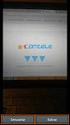 PASSO A PASSO - UTILIZAÇÃO DO ASSINADOR DIGITAL LOCAL - ARISP Adicionando Arquivos no Projeto de Assinatura Para iniciar o processo de assinatura digital em arquivos é necessário que adicione arquivo(s)
PASSO A PASSO - UTILIZAÇÃO DO ASSINADOR DIGITAL LOCAL - ARISP Adicionando Arquivos no Projeto de Assinatura Para iniciar o processo de assinatura digital em arquivos é necessário que adicione arquivo(s)
1 GLOSSÁRIO Área de TI Catálogo de serviços de TI Solicitante Chamado Formulário...
 Pág.: 1 de 21 SUMÁRIO 1 GLOSSÁRIO... 3 1.1 Área de TI... 3 1.2 Catálogo de serviços de TI... 3 1.3 Solicitante... 3 1.4 Chamado... 3 1.5 Formulário... 3 1.6 Situação do Chamado... 3 2 CATALOGO DE SERVIÇOS
Pág.: 1 de 21 SUMÁRIO 1 GLOSSÁRIO... 3 1.1 Área de TI... 3 1.2 Catálogo de serviços de TI... 3 1.3 Solicitante... 3 1.4 Chamado... 3 1.5 Formulário... 3 1.6 Situação do Chamado... 3 2 CATALOGO DE SERVIÇOS
D igitação de Eventos
 Digitação de Eventos Índice 1. PLATAFORMA SAGE... 3 1.1. 1.2. 1.3. 1.4. 1.5. Primeiro Acesso... 4 Conhecendo a Plataforma... 5 Seleção da Empresa de Trabalho... 6 Sair do Sistema/ Minhas configurações...
Digitação de Eventos Índice 1. PLATAFORMA SAGE... 3 1.1. 1.2. 1.3. 1.4. 1.5. Primeiro Acesso... 4 Conhecendo a Plataforma... 5 Seleção da Empresa de Trabalho... 6 Sair do Sistema/ Minhas configurações...
SUMÁRIO 1. APRESENTAÇÃO CND CND PORTAL DE RELACIONAMENTO Cadastro CND Painel de Controle
 Sage CND SUMÁRIO 1. APRESENTAÇÃO... 1 2. CND... 2 1.1. 1.2. Cadastro CND... 2 Painel de Controle... 6 3. CND PORTAL DE RELACIONAMENTO.... 10 1. Apresentação A Plataforma Sage visa dinamizar os negócios
Sage CND SUMÁRIO 1. APRESENTAÇÃO... 1 2. CND... 2 1.1. 1.2. Cadastro CND... 2 Painel de Controle... 6 3. CND PORTAL DE RELACIONAMENTO.... 10 1. Apresentação A Plataforma Sage visa dinamizar os negócios
Sobre a nova minha UFOP
 Sobre a nova minha UFOP A minha UFOP está com um novo visual. Foi criada uma nova interface, mais bonita, ágil e intuitiva para facilitar a utilização de nossos usuários. Esse tutorial visa mostrar as
Sobre a nova minha UFOP A minha UFOP está com um novo visual. Foi criada uma nova interface, mais bonita, ágil e intuitiva para facilitar a utilização de nossos usuários. Esse tutorial visa mostrar as
E ( C E C A N E ) M A N U A L D O U S U Á R I O
 Manual Técnico Central de Cancelamento E letrônico ( CECANE) M ANUAL DO USUÁRIO 1 SUMÁRIO Central de Cancelamento Eletrônico 03 Observações importantes 04 Acesso ao sistema 06 Controle de declaração de
Manual Técnico Central de Cancelamento E letrônico ( CECANE) M ANUAL DO USUÁRIO 1 SUMÁRIO Central de Cancelamento Eletrônico 03 Observações importantes 04 Acesso ao sistema 06 Controle de declaração de
REQUISIÇÃO / SOLICITAÇÃO DE COMPRA DE MATERIAL BIBLIOGRÁFICO GUIA RÁPIDO
 REQUISIÇÃO / SOLICITAÇÃO DE COMPRA DE MATERIAL BIBLIOGRÁFICO GUIA RÁPIDO Acessar http://150.162.1.90:8080/pergamumweb/home_geral/index.jsp#) Digitar nome de usuário, senha e captcha Para efetuar uma solicitação
REQUISIÇÃO / SOLICITAÇÃO DE COMPRA DE MATERIAL BIBLIOGRÁFICO GUIA RÁPIDO Acessar http://150.162.1.90:8080/pergamumweb/home_geral/index.jsp#) Digitar nome de usuário, senha e captcha Para efetuar uma solicitação
Quer se Cadastrar na Petrobras?
 MT-611-00009-10 Última Atualização 07/01/2015 Quer se Cadastrar na Petrobras? Como dar início ao processo de cadastramento na Petrobras: Para dar início ao processo de cadastramento na Petrobras, é necessário
MT-611-00009-10 Última Atualização 07/01/2015 Quer se Cadastrar na Petrobras? Como dar início ao processo de cadastramento na Petrobras: Para dar início ao processo de cadastramento na Petrobras, é necessário
Passo a Passo para Solicitação de Reembolso do Benefício Farmácia
 Passo a Passo para Solicitação de Página 1 Introdução Os empregados da Petrobras poderão utilizar o sistema Botão Compartilhado Web para registrar a sua solicitação de reembolso do benefício farmácia.
Passo a Passo para Solicitação de Página 1 Introdução Os empregados da Petrobras poderão utilizar o sistema Botão Compartilhado Web para registrar a sua solicitação de reembolso do benefício farmácia.
PROJETO DE PESQUISA SIGAA
 PROJETO DE PESQUISA SIGAA Universidade Federal de Sergipe Núcleo de Tecnologia da Informação 2016 www.ufs.br NTI - 2105-6583 / 2105-6584 COPES- 2105-6511 / copes@ufs.br CINTEC- 2105-6865 / cintec.ufs@gmail.com
PROJETO DE PESQUISA SIGAA Universidade Federal de Sergipe Núcleo de Tecnologia da Informação 2016 www.ufs.br NTI - 2105-6583 / 2105-6584 COPES- 2105-6511 / copes@ufs.br CINTEC- 2105-6865 / cintec.ufs@gmail.com
Tutorial de navegação do Portal Clinica Fazenda
 Tutorial Portal Clínica do Leite Tutorial de navegação do Portal Clinica Fazenda TUT PC 005 Escola Superior de Agricultura Luiz de Queiroz Universidade de São Paulo Tutorial de Acesso ao Portal da Clínica
Tutorial Portal Clínica do Leite Tutorial de navegação do Portal Clinica Fazenda TUT PC 005 Escola Superior de Agricultura Luiz de Queiroz Universidade de São Paulo Tutorial de Acesso ao Portal da Clínica
Manual do Usuário. Requisições
 Manual do Usuário Requisições Projeto SIGA-EPT Manual do Usuário Módulo Requisições SISTEMA INTEGRADO DE GESTÃO ACADÊMICA Versão outubro/2010 Sumário 1 Introdução 4 2 Requisição de Compra de Consumo 5
Manual do Usuário Requisições Projeto SIGA-EPT Manual do Usuário Módulo Requisições SISTEMA INTEGRADO DE GESTÃO ACADÊMICA Versão outubro/2010 Sumário 1 Introdução 4 2 Requisição de Compra de Consumo 5
1. ACESSO AO SISTEMA. Sistema Malote Digital Instruções de Utilização
 1. ACESSO AO SISTEMA O acesso ao Sistema Malote Digital pode ser realizado através da página inicial da Intranet: a) Clicar na opção Sistemas : Página 1 de 37 b) Após, clicar em Sistema Hermes Malote Digital
1. ACESSO AO SISTEMA O acesso ao Sistema Malote Digital pode ser realizado através da página inicial da Intranet: a) Clicar na opção Sistemas : Página 1 de 37 b) Após, clicar em Sistema Hermes Malote Digital
Na seqüência, será aberta uma página de login de acesso ao ambiente de gerenciamento do portal, conforme ilustrado na figura 01, abaixo: Figura 01
 Tutorial Versão1.0 O Manual Tutorial do Apae em Rede pretende orientá-los no gerenciamento de conteúdos do portal. Para darmos início a essa orientação, é preciso acessá-lo. Para tanto, basta digitar intranet.apaebrasil.org.br
Tutorial Versão1.0 O Manual Tutorial do Apae em Rede pretende orientá-los no gerenciamento de conteúdos do portal. Para darmos início a essa orientação, é preciso acessá-lo. Para tanto, basta digitar intranet.apaebrasil.org.br
Portal dos Convênios - Siconv
 MINISTÉRIO DO PLANEJAMENTO ORÇAMENTO E GESTÃO SECRETARIA DE LOGÍSTICA E TECNOLOGIA DA INFORMAÇÃO DEPARTAMENTO DE LOGÍSTICA E SERVIÇOS GERAIS Portal dos Convênios - Siconv Análise, Aprovação de Proposta/Plano
MINISTÉRIO DO PLANEJAMENTO ORÇAMENTO E GESTÃO SECRETARIA DE LOGÍSTICA E TECNOLOGIA DA INFORMAÇÃO DEPARTAMENTO DE LOGÍSTICA E SERVIÇOS GERAIS Portal dos Convênios - Siconv Análise, Aprovação de Proposta/Plano
Manual do Usuário SinFAT Web
 Manual do Usuário SinFAT Web Manual do Usuário SinFAT Web Versão 1.1 Última atualização: 26/04/2014 Sumário 1.0 O que é o SinFAT Web?...4 1.1 Quem pode usar?...4 2.0 Como acessar?...4 2.1 Como se cadastrar?...5
Manual do Usuário SinFAT Web Manual do Usuário SinFAT Web Versão 1.1 Última atualização: 26/04/2014 Sumário 1.0 O que é o SinFAT Web?...4 1.1 Quem pode usar?...4 2.0 Como acessar?...4 2.1 Como se cadastrar?...5
Unidade Gestora de Integração de Sistemas Tributários
 Secretaria De Estado de Fazenda Superintendência de Gestão da Informação Unidade Gestora de Integração de Sistemas Tributários Unidade Gestora de Integração de Sistemas Tributários DECLARAÇÃO DE COMPRA
Secretaria De Estado de Fazenda Superintendência de Gestão da Informação Unidade Gestora de Integração de Sistemas Tributários Unidade Gestora de Integração de Sistemas Tributários DECLARAÇÃO DE COMPRA
Manual de Acesso ao Opus
 Manual de Acesso ao Opus O Opus é o sistema oficial para lançamento e exposição da produção intelectual da UFMG, e tem como características principais: Professores e funcionários podem fazer diretamente
Manual de Acesso ao Opus O Opus é o sistema oficial para lançamento e exposição da produção intelectual da UFMG, e tem como características principais: Professores e funcionários podem fazer diretamente
Junho Utilização do CCS
 Utilização do CCS Acesso O acesso à tela de login deve ser feito por meio da página principal do Banco Central na internet, www.bcb.gov.br, clicando-se no menu vertical de opções (parte esquerda), em Sistema
Utilização do CCS Acesso O acesso à tela de login deve ser feito por meio da página principal do Banco Central na internet, www.bcb.gov.br, clicando-se no menu vertical de opções (parte esquerda), em Sistema
Acesse o site e clique em Pedido de Certidão e Certidão Digital. Certidão Digital
 Acesse o site www.registradores.org.br e clique em Pedido de Certidão e. Primeiramente, leia o texto no início da página e, depois, selecione Li, e estou ciente. Preencha os campos E-MAIL e SENHA e, em
Acesse o site www.registradores.org.br e clique em Pedido de Certidão e. Primeiramente, leia o texto no início da página e, depois, selecione Li, e estou ciente. Preencha os campos E-MAIL e SENHA e, em
MANUAL DE TREINAMENTO PROJETO TASY GESTÃO HOSPITALAR
 Versão: 01 Página: 1 / 14 HOSPITAL POMPÉIA PROJETO TASY COTAÇÃO DE COMPRA WEB Versão: 01 Página: 2 / 14 COTAÇÃO DE COMPRA WEB O Hospital Pompéia está disponibilizando o sistema de Cotação de Compras Web
Versão: 01 Página: 1 / 14 HOSPITAL POMPÉIA PROJETO TASY COTAÇÃO DE COMPRA WEB Versão: 01 Página: 2 / 14 COTAÇÃO DE COMPRA WEB O Hospital Pompéia está disponibilizando o sistema de Cotação de Compras Web
MANUAL PARA CADASTRO DE PRODUTOS
 MANUAL PARA CADASTRO DE PRODUTOS Este manual tem o objetivo de orientar o procedimento de cadastro de Produtos. Sempre que se fizer um destes procedimentos, os passos abaixo devem ser seguidos. AS CORES
MANUAL PARA CADASTRO DE PRODUTOS Este manual tem o objetivo de orientar o procedimento de cadastro de Produtos. Sempre que se fizer um destes procedimentos, os passos abaixo devem ser seguidos. AS CORES
